Ce ar trebui să fac în cazul în care computerul nu vede unitatea flash USB 1
Să trecem la afaceri și de a afla ce pot aparea probleme cu unitatea flash USB și modul în care acestea pot fi ușor de corectat.
Motivele pentru care calculatorul nu vede unitatea flash USB
lipsa de alimente
Calculatorul nu poate vedea unitatea flash când este conectat la port USB de pe partea frontală a șasiului. Acest lucru poate fi din două motive:
- Porturile din față pot fi conectate la sursa de alimentare;
- Pe porturile de pe panoul frontal nu sunt suficient de energie este furnizată.
Încercați să conectați dispozitivul flash la portul USB din spatele computerului.
Dacă după ce face calculatorul nu vede unitatea flash USB, încercați să conectați-l la un alt computer și este de dorit să nu una, ci la mai multe. Dacă nu ajuta - citiți mai jos.
Nu reușește șofer
O a doua problemă foarte frecvente - calculatorul nu vede unitatea flash USB, deoarece conducătorul auto nu reușește în Windows. În această situație, puteți încerca următoarele:
Dați clic pe pictograma "My Computer" (1) butonul din dreapta al mouse-ului, meniul contextual - "Properties" (2):
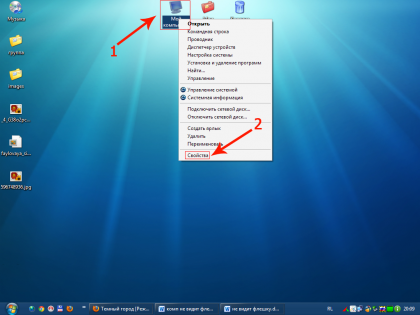
În fereastra rezultată, selectați fila "Hardware" (3) => "Device Manager" (4):
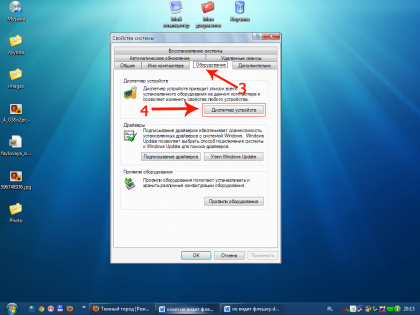
Punct Lângă „controlerele USB» click pe semnul plus negru (5). Aici este un driver listă USB-dispozitiv (6), care se conectează la computer:
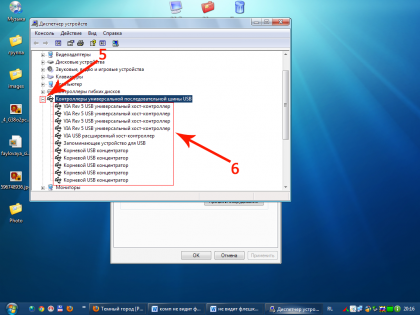
Introduceți unitatea flash în computer, și vedeți - ce conducătorul auto sa schimbat, și ar trebui să fie eliminate (click pe ea butonul din dreapta al mouse-ului și selectați „Delete“). Scoateți unitatea flash din computer și puneți-l înapoi. Driver de bliț-dispozitiv este actualizat.
Dacă nu aveți o modalitate de a ajuta la cele de mai sus - încercați să reinstalați driverele chipset-ului. Acestea includ drivere pentru toate controlerele. Acest lucru va ajuta să faceți programmaDriverPackSolution.
Prezența virusului pe unitatea flash
Al treilea este o problemă destul de comună - computerul nu vede stick-ul din cauza infecției cu unul dintre virusurile dispozitive Autorunner. Când încercați să deschideți blitz-dispozitiv - zboara avertismentul: „Acces interzis“. Pentru a accesa dispozitivul flash, procedați în felul următor:
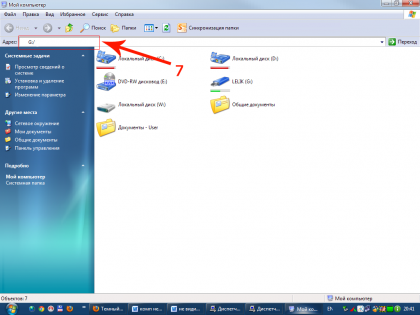
Dacă se întâmplă pentru a obține de pe stick-ul, apoi face fișiere ascunse vizibile. Pentru a face acest lucru, faceți clic pe „Tools“ (8), în bara de titlu, selectați „Folder Options“ (9) din meniul pop-up:
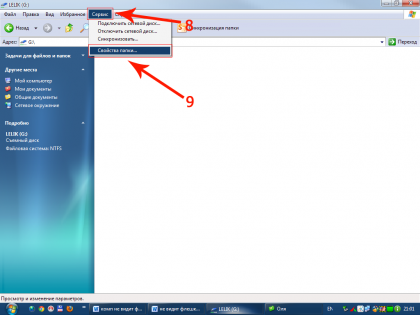
Faceți clic pe tab-ul „View“ (10) pentru a derula cursorul (11) și în jos în setările deselecta elementul „Ascunde protejate fișierele și folderele de sistem de operare“ (12). Mai jos, a pus o felie de „Arată fișierele și folderele ascunse“ (13):
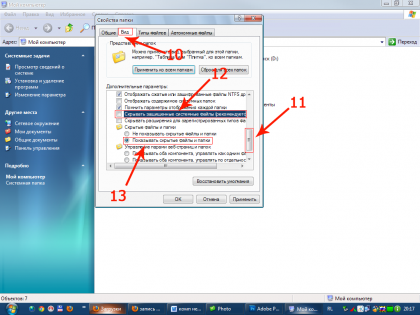
Paul - lucruri de făcut, acum este necesar pentru a găsi și elimina fișierul autorun.inf rău intenționat (14):
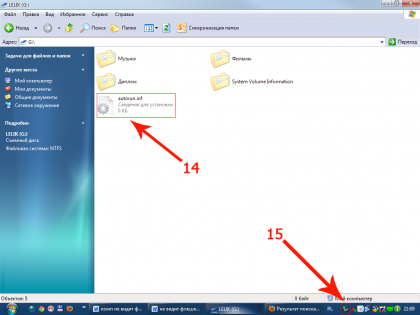
Ați terminat? Acum scanați unitatea flash pentru viruși antivirus (notă - bază de date anti-virus trebuie să fie actualizate).
Probleme cu secțiuni
Chiar și calculatorul nu vede stick-out - din cauza problemelor cu secțiunea dispozitivului. Să presupunem că inserați flash-dispozitiv în computer. Este bine recunoscut, a sunat un sunet distinctiv și afișa o comandă rapidă la bara de activități (15). Dar sistemul nu este atribuit dispozitivului la scrisoarea partiție. Este ușor să se stabilească:
Du-te la meniul "Start" (16) => "Control Panel" (17):
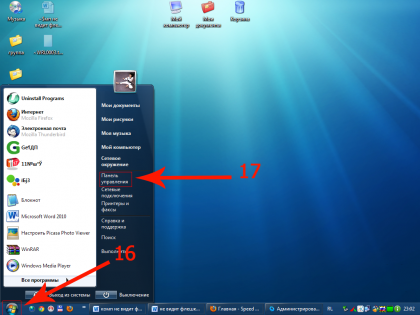
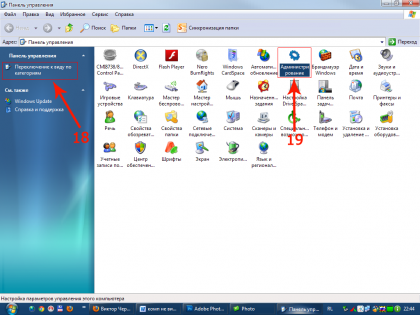
În fereastra care se deschide, selectați „Computer Management“ (20):
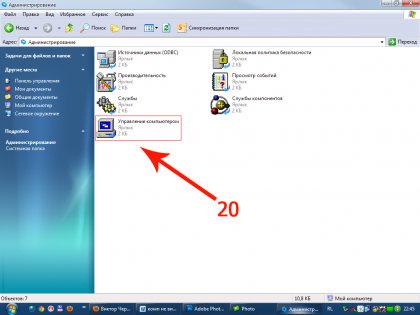
În fereastra care apare, alegeți "Disk Management" (21). Acolo veți vedea toate informațiile prezente în mass-media de sistem: memorii flash, hard disk-uri, unități de disc și partiții marcate cu litere. Dacă nu veți găsi dispozitivul flash (vei vedea că lângă unitatea flash nu este necesară în conformitate cu litera (22)):
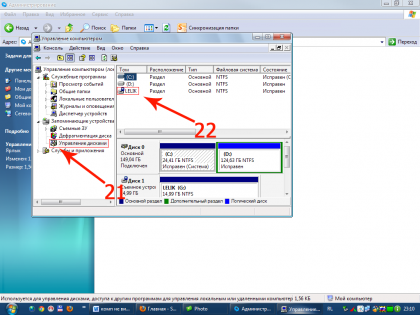
Acesta trebuie să fie stabilit:
Apăsați pe butonul din dreapta al mouse-ului pe dispozitivul de stocare. selectați „Schimbarea literă de unitate și Căi“ (23) din meniul contextual:
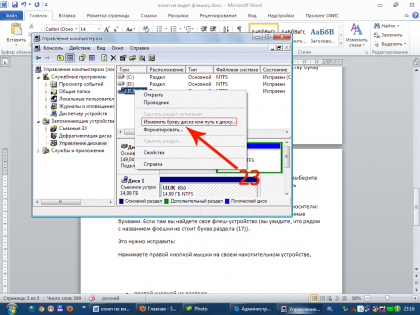
Va apărea o mică fereastră în care faceți clic pe butonul „Change“ (24):
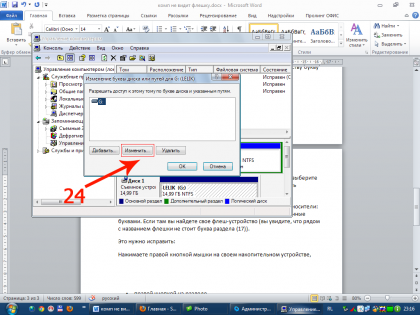
În fereastra nouă, selectați litera din lista (25) în jos:
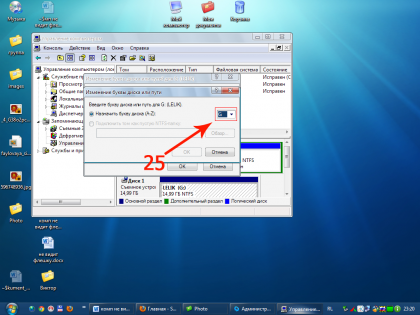
probleme mecanice
Ei bine, cel mai recent caz este, probabil, cel mai trist. Dacă totul a fost făcut de mai sus fel de operațiune de fișier nu este salvat unitatea flash USB, cu atât mai probabil stick-ul dvs. vsegou prezintă deteriorări mecanice.